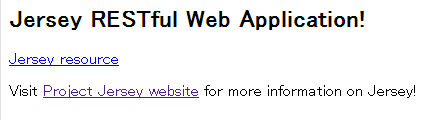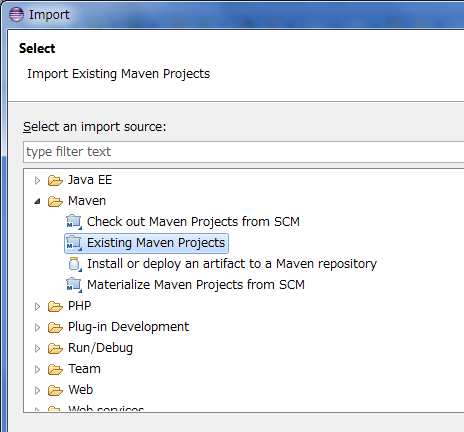作業環境
- Windows 7 32bit
- Eclipse 4.3 Keplar
セットアップ
maven
mavenダウンロード
- Apache maven download
- ダウンロードしたBinary zipを適当なフォルダに保存&解凍
mavenインストール
- ダウンロードしたMavenのbinフォルダを環境変数Pathに追加する
- 環境変数 JAVA_HOME がなければ追加する
- JAVA_HOMEのパスはJDKのルートまで(binの1つ上)
maven動作確認
コマンドプロンプトを起動し、以下を実行
mvn -v
以下のような出力が出てくれば、mavenのインストールは出来てる。
Apache Maven 3.1.1 (0728685237757ffbf44136acec0402957f723d9a; 2013-09-18 00:22:22+0900)
Maven home: C:\workspace\java\apache-maven-3.1.1\bin\..
Java version: 1.7.0_40, vendor: Oracle Corporation
Java home: C:\workspace\java\jdk\jdk7u40\jre
Default locale: ja_JP, platform encoding: MS932
OS name: "windows 7", version: "6.1", arch: "x86", family: "windows"
エラーが出てくる場合は、Pathが通ってないか、JAVA_HOMEの設定でミスってるので再確認する。
Jerseyサンプルを取得
参考URL 本家のサイト
Jersey download
以下は適当に日本語に訳&略して記載したもの。
ここからが本番。Mavenを使ってJerseyのサンプルプロジェクトを取得する。
コマンドラインから以下を実行
(1行で実行。うまくいかない場合は\を削除して1行にして実行してみる)
mvn archetype:generate -DarchetypeGroupId=org.glassfish.jersey.archetypes \
-DarchetypeArtifactId=jersey-quickstart-webapp -DarchetypeVersion=2.4.1
うまく実行できたら、インタラクティブモードで色々聞かれるので
自分のプロジェクトに合わせて答えを入力していく。
groupId : 組織を識別する名前
artifactId : プロジェクトの識別する名前
version : バージョンはデフォルトで良ければそのままEnterキーを押す
package : プロジェクトのルートパッケージ名
artifactIdで付けた名前のフォルダが作成される。
後でEclipseにインポートする時にも、この名前でプロジェクトが作られるので、
プロジェクト名としてわかりやすい名前を付ける。
たとえば、会社名がabc社で、通常Javaの開発にjp.co.abccorpをパッケージ名として使っていて、
プロジェクト名をsample-web-appにする場合は以下のような感じ。
Define value for property 'groupId': : jp.co.abccorp
Define value for property 'artifactId': : sample-web-app
Define value for property 'version': 1.0-SNAPSHOT: :(Enterキー)
Define value for property 'package': jp.co.abccorp.sample
1行ずつインタラクティブに聞いてくるので、: の後を自分の環境にあわせて記入する。
mavenでコンパイル、実行可能ファイルを作成
ダウンロードしたサンプルの動作確認をする。
まずはコマンドラインのmavenツールを使ってみる。
参考サイト 本家のチュートリアル
Jersey - Getting started Chapter 1 Creating a JavaEE Web Application
実行方法が本家のチュートリアルに書いてある。
先ほどダウンロードしてきたフォルダに移動して、(移動しないとpom.xmlが無いのでmavenのコマンドを実行できない)
cd sample-web-app
mvn clean package
実行すると、targetフォルダが作成されて中にsample-web-app.warファイルが出来る。
Tomcatで実行してみる
(Tomcat単体起動でのデプロイを試したくなければスキップしてOK)
- Tomcatのホームにある、webappフォルダの下にsample-web-app.warをコピーする
- Tomcat起動
- ブラウザで localhost:8080/sample-web-app を開く
(Tomcatのポートが違う場合は適時変更)
成功するとこんなサンプルページが見れる。
Jersey resourceのリンクをクリックすると、リソースへアクセスする。
Eclipseにインポートする
- Project Exploer を右クリックし Import を選択する
- Maven - Exsisting Maven Project を選択する
- Nextボタンクリック
- Root Directory で先ほどセットアップしたmavenプロジェクトのルートフォルダを選択し、インポートする
以上。
Mavenのターゲットでeclipseのプロジェクトに変換する機能があるが、それでインポートするとうまくいかない。
上記手順でインポートすると、Eclipseに含まれているm2eが自動変換してくれる。
Eclipse上からTomcatを起動して動作確認
- インポートしたプロジェクトで、Webアプリとして実行できるソースをクリック(MyResouce.javaかindex.jsp)
- 右クリック → Run As... → Run on Server
- サーバーを選んで実行
- EclipseのTomcat設定が出来てなければここでする